So führen Sie privates Surfen in Firefox durch
Eine regelmäßige Browsersitzung in Firefox führt zur Ansammlung vieler Daten. Abhängig von den von Ihnen festgelegten Sicherheitseinstellungen zeichnen Sie möglicherweise jede der von Ihnen besuchten Webseiten, alle Cookies, die diese Seiten auf Ihren Computer heruntergeladen haben, sowie alle Kennwort- oder Formulardaten auf, zu deren Speicherung Sie Firefox möglicherweise angewiesen haben. Obwohl diese Sammlung von Informationen eine gute und hilfreiche Sache sein soll, gibt es Situationen, in denen Sie es möglicherweise vorziehen, dass Firefox diese Daten nicht sammelt. Aus diesem Grund ist es eine gute Idee, zu lernen, wie man in Firefox privat surft . Dadurch wird eine bestimmte Browsersitzung erstellt, in der keine der Informationen von den von Ihnen besuchten Websites von Firefox aufgezeichnet werden.
Verwenden des privaten Browsings in Firefox
Unabhängig davon, ob Sie einen freigegebenen Computer verwenden oder einfach nicht möchten, dass jemand, der Firefox auf Ihrem Computer verwendet, einige von Ihnen besuchte Websites kennt, ist das private Surfen ein sehr hilfreiches Tool. Darüber hinaus können Sie problemlos eine private Browsersitzung starten, und Firefox bietet einen einfachen Indikator, mit dem Sie feststellen können, ob eine Sitzung privat ist oder nicht. Sobald Sie eine private Browsersitzung abgeschlossen haben, können Sie das Fenster wie gewohnt schließen. Wenn Sie Firefox das nächste Mal starten, kehren Sie zu einer regulären Sitzung zurück, und es wurden keine Daten aus Ihrer privaten Browsersitzung aufgezeichnet.
Schritt 1: Starten Sie Ihren Firefox-Browser.
Schritt 2: Klicken Sie auf die orangefarbene Registerkarte Firefox in der oberen linken Ecke des Fensters. Beachten Sie, dass die Registerkarte für eine Sitzung, in der Firefox Ihre Daten aufzeichnet, orange ist.

Schritt 3: Klicken Sie auf die Option Privates Browsen starten, um ein neues Browserfenster zu öffnen.
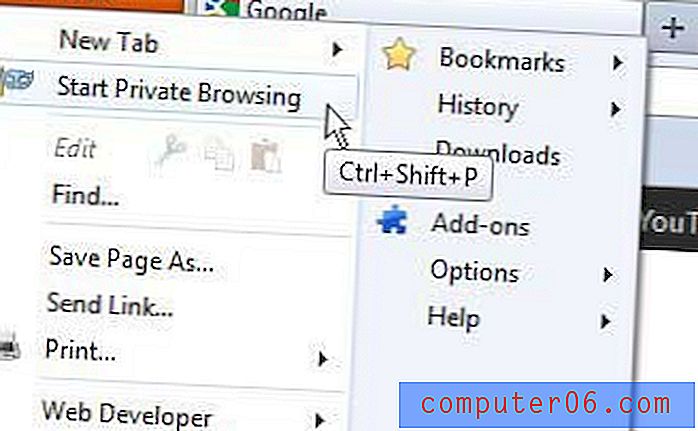
Sie werden feststellen, dass das neue Browserfenster jetzt eine lila Firefox- Registerkarte hat, was darauf hinweist, dass die Sitzung privat ist.
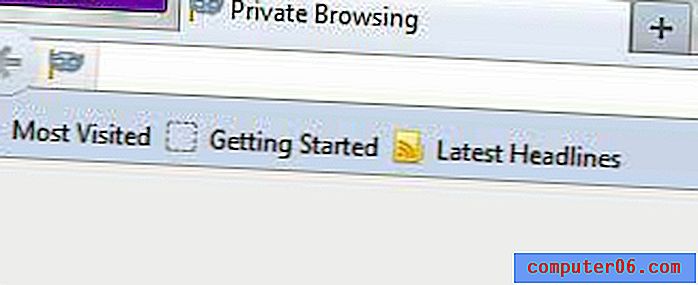
Sie können dieses Fenster jederzeit schließen, um das private Surfen zu beenden. Sie können auch Strg + Umschalt + P auf Ihrer Tastatur drücken, um eine private Browsersitzung in Firefox zu starten.



